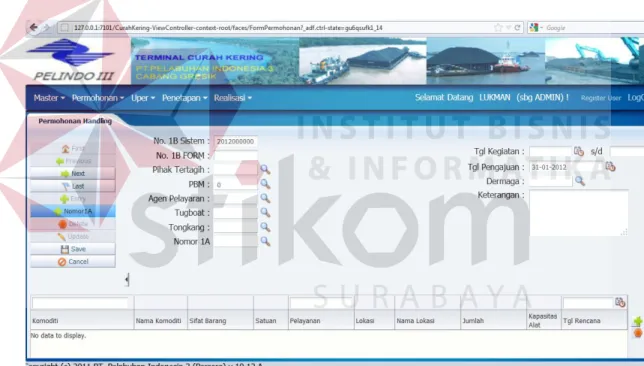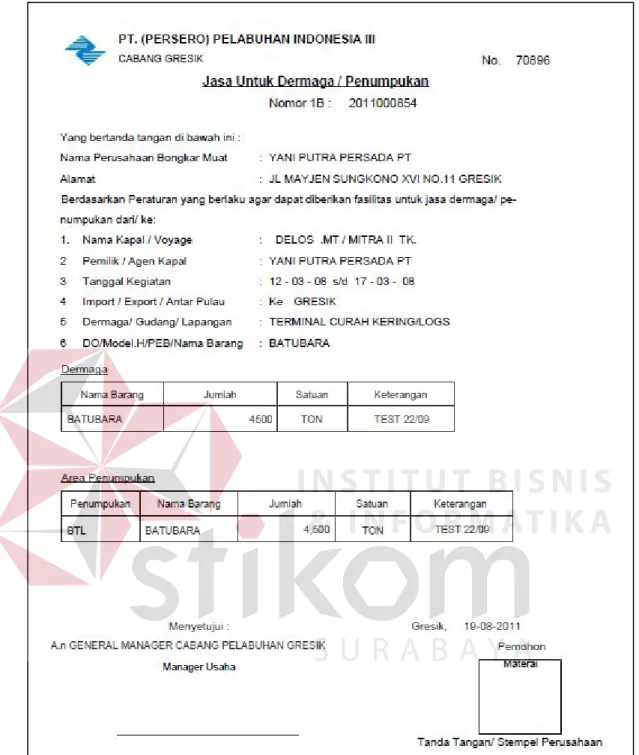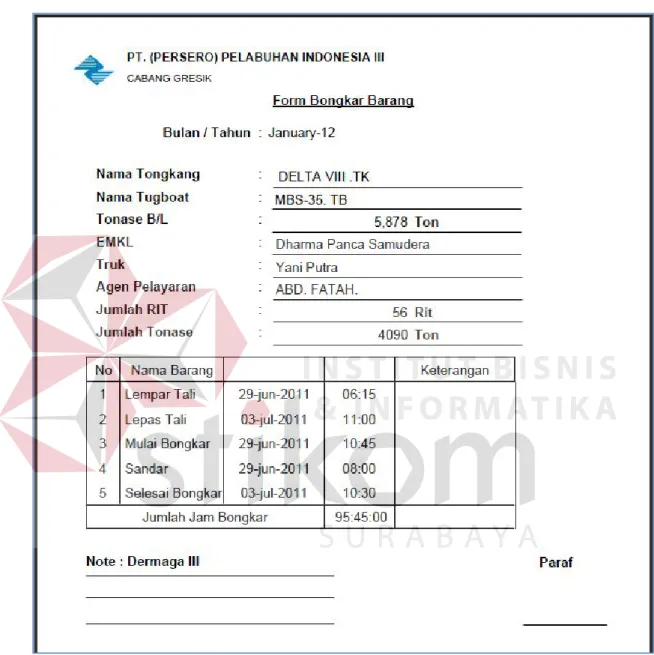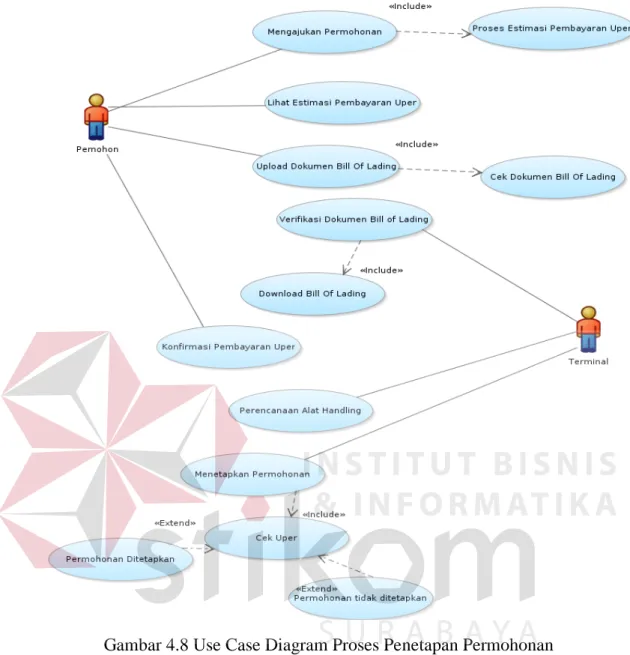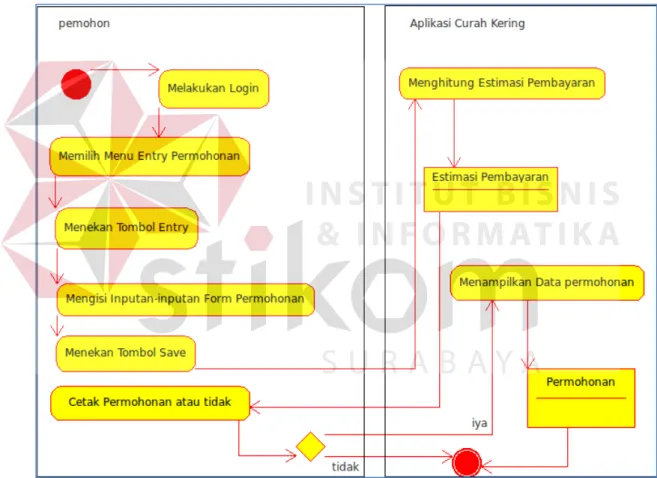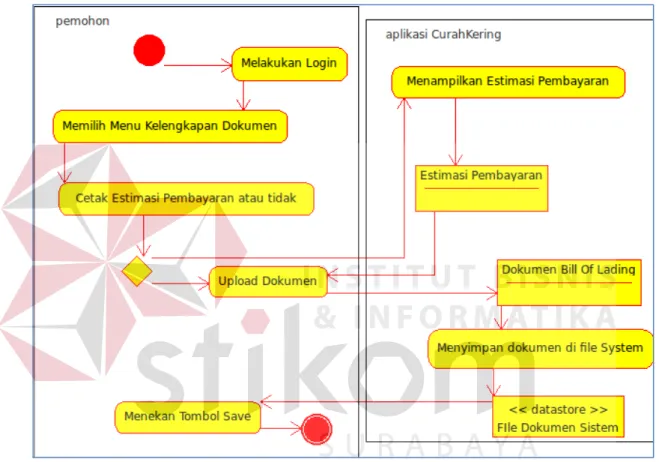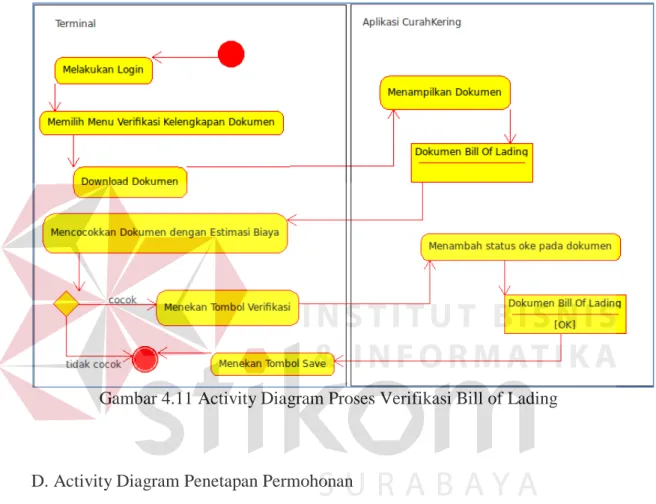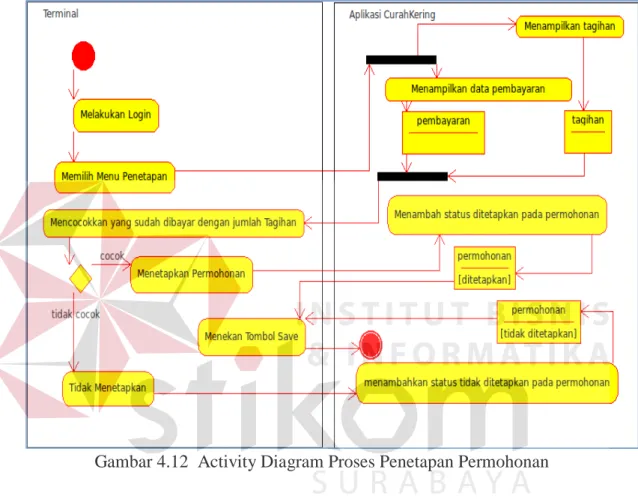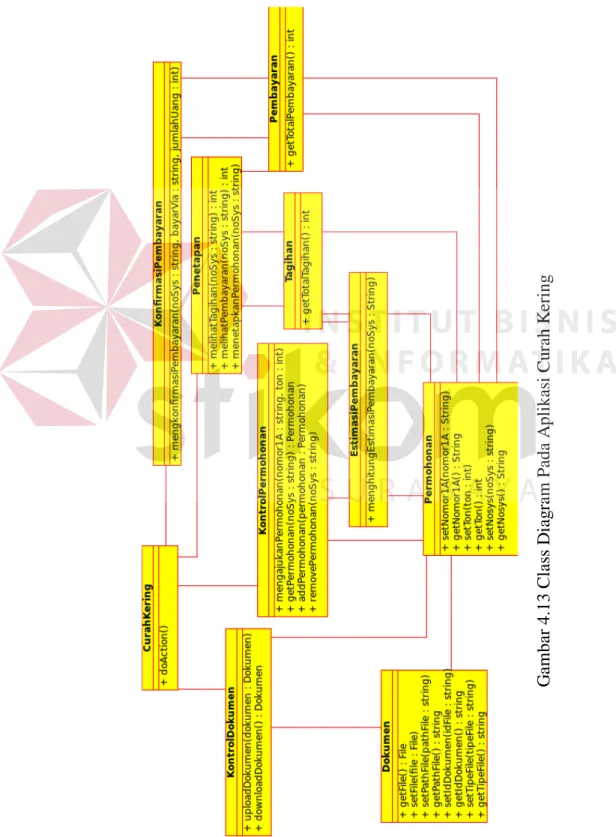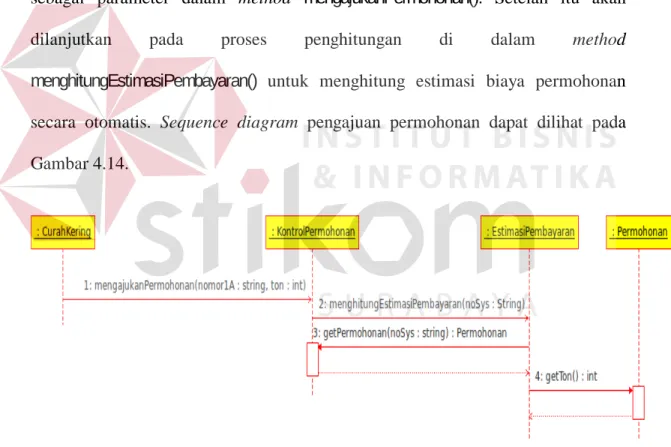BAB IV
DESKRIPSI KERJA PRAKTEK
4.1. Analisa Sistem
Menganalisa sistem adalah langkah awal untuk mengerti model yang dibutuhkan perusahaan. Pada tahap ini, dilakukanlah analisa terhadap prosedur manual yang ada dalam siklus pengajuan permohonan bongkar muat batubara. Prosedur itu adalah:
1. Mengajukan permohonan sandar dan bongkar muat komoditas
2. Menampilkan estimasi perkiraan biaya yang harus dibayar oleh pihak pemohon
3. Upload dokumen Bill of Lading 4. Verifikasi dokumen Bill of Lading 5. Konfirmasi pembayaran uper 6. Perencanaan alat handling 7. Menetapkan permohonan
8. Realisasi kegiatan bongkar muat 9. Kegiatan selesai direalisasikan
Untuk memberikan sebuah bukti transaksi kepada pihak pemohon, terdapat beberapa report yang di-generate dari sistem baru yang telah dibuat. Berikut ini adalah penjelasan dari prosedur-prosedur yang terdapat dalam aplikasi Curah Kering.
4.1.1. Mengajukan Permohonan
Proses mengajukan permohonan dimulai dari pihak pemohon yang login ke dalam sistem, lalu melakukan permohonan dengan memasukkan data-data permohonan seperti nama pihak tertagih, nama perusahaan bongkar muat, nama agen pelayaran dll. Untuk lebih jelasnya tentang inputan yang ada di dalam form permohonan, dapat dilihat pada Gambar 4.1. Dari proses ini akan ter-generate sebuah report yaitu Laporan Cetak Nomer 1B yang dijadikan sebagai bukti permohonan. Contoh Laporan Cetak Nomer 1B terdapat pada Gambar 4.2.
Gambar 4.2 Contoh Report Nomor 1B
4.1.2. Menampilkan Estimasi Pembayaran Uper
Uper sendiri adalah sebuah istilah dalam jasa angkutan bongkar muat yang berarti biaya yang harus dibayar oleh pihak pemohon. Proses ini akan menampilkan perkiraan jumlah biaya yang harus dibayar oleh pihak pemohon dengan melihat data-data yang telah dimasukkan oleh pemohon dalam proses
sebelumnya. Proses ini menghasilkan sebuah Laporan Estimasi Perkiraan Biaya yang diberikan kepada pemohon sebagai pertimbangan agar pemohon menyediakan dana tidak kurang dari nilai yang ter-generate otomatis dari sistem tersebut. Contoh Laporan Estimasi Perkiraan Biaya dapat terlihat pada Gambar 4.3.
Gambar 4.3 Contoh Report Estimasi Perkiraan Biaya
4.1.3. Upload Dokumen Bill of Lading
Bill of Lading (B/L) adalah surat yang dikeluarkan maskapai pelayaran yang menerangkan bahwa barang yang dikirim telah diterima untuk diangkut sampai ke pelabuhan tujuan dan diserahkan kepada penerima. Surat muatan mempunyai 3 fungsi yaitu sebagai perjanjian pengangkutan, tanda bukti penerimaan barang, dan tanda bukti pemilikan barang.
Dalam proses ini, pihak pemohon terlebih dahulu harus melakukan scan pada dokumen B/L sehingga nanti menghasilkan sebuah file B/L yang berbentuk
image dalam ekstensi .jpg yang nantinya diunggah ke dalam server melalui form upload dokumen Bill of Lading.
4.1.4. Verifikasi Dokumen Bill of Lading
Pada proses ini petugas terminal melakukan pemeriksaan pada dokumen B/L yang telah diunggah oleh pemohon pada proses sebelumnya. Ketika dokumen yang dibutuhkan sudah terpenuhi, maka akan dilanjutkan pada proses selanjutnya yaitu proses pembayaran uper.
4.1.5. Konfirmasi Pembayaran Uper
Proses ini dilakukan setelah pemohon melakukan pembayaran. Disini pemohon akan memasukkan bukti transaksi dan jumlah transaksi. Kedua data ini akan dikirim kepada sistem keuangan yang telah dimiliki sebelumnya oleh Pelindo III.
4.1.6. Perencanaan Alat Handling
Proses perhitungan jumlah truk dan estimasi waktu ideal dan toleransi pada kegiatan bongkar muat terjadi pada pross ini. Proses ini juga menghasilkan sebuah laporan berita acara yang nantinya akan ditulis di papan daftar kegiatan batubara. Contoh Laporan berita acara bisa dilihat pada gambar 4.4.
Gambar 4.4 Contoh Report Berita Acara
4.1.7. Menetapkan Permohonan
Untuk menetapkan permohonan, petugas terminal mencocokkan status uper yang dibayar dengan estimasi biaya uper. Setelah petugas terminal menyetujui, maka akan dilanjutkan pada proses selanjutnya yaitu realisasi bongkar muat batu bara.
4.1.8. Realisasi Bongkar Muat
Proses ini menampilkan aktifitas bongkar muat milik para pemohon yang telah ditetapkan. Dalam proses ini batubara yang awalnya berada pada kapal pengangkut, dipindah dan ditumpuk sementara di area penumpukan, dan setelah itu batubara dimuat ke dalam truk-truk pengangkut batubara milik pemohon. Sebelum keluar dari area bongkar muat, truk-truk tersebut akan ditimbang untuk menentukan berat batubara. Berat netto dari muatan batubara berasal dari berat truk ketika keluar dari area bongkar muat dikurangi dengan berat truk ketika akan
memasuki area bongkar muat. Setelah aktifitas ini selesai, maka kapal milik pemohon diharuskan untuk segera meninggalkan dermaga.
4.1.9. Kegiatan Selesai
Ini adalah proses terakhir dimana pada proses ini semua laporan-laporan hasil realisasi kegiatan dihasilkan. Laporan-laporan tersebut yaitu:
A. Laporan pranota
Laporan ini berisi total rincian biaya akhir dalam semua proses bongkar muat yang telah terealisasi. Gambar dari laporan pranota bisa dilihat pada Gambar 4.5.
B. Laporan Rekapitulasi barang keluar
Laporan ini berisi daftar truk pengangkut batu bara yang telah keluar masuk dermaga mengangkut batu bara untuk seorang pemohon. Disini data-data truk dicatat seperti nomer polisi dan beratnya angkutan yang dibawa truk tersebut. Contoh dari laporan rekapitulasi barang keluar dapat dilihat pada Gambar 4.6.
Gambar 4.6. Contoh Report Rekapitulasi Barang Keluar
C. Laporan bongkar barang
Laporan ini berisi jadwal aktifitas pembongkaran barang dari ketika kapal melakukan ikat tali di dermaga sampai aktifitas lepas tali untuk meninggalkan
dermaga karena semua proses pembongkaran telah selesai direalisasikan. Contoh laporan bongkar barang dapat dilihat pada gambar 4.7.
Gambar 4.7 Contoh Form Bongkar Barang
4.2. Perancangan Sistem
Berikut ini adalah desain sistem dari aplikasi curah kering yang digambarkan dalam bentuk Unified Modeling Language (UML) yang didalamnya
terdiri dari Use Case Diagram, Activity Diagram, Class Diagram, Sequence Diagram, Entity Relationship Diagram UML.
4.2.1. Use Case Diagram
Use case diagram menggambarkan fungsionalitas yang diharapkan dari sebuh sistem, yang ditekankan adalah ”Apa” yang diperbuat sistem, dan bukan “bagaimana”. Sebuah use case mempresentasikan sebuah interaksi antara actor dengan sistem. Actor adalah segala sesuatu yang berinteraksi langsung dengan sistem aplikasi komputer, seperti orang, benda atau lainnya. Tugas actor adalah memberikan informasi kepada sistem dan dapat memerintahkan sistem agar melakukan sebuah tugas.
Terdapat dua Actor di dalam use case proses penetapan permohonan, yaitu pemohon dan terminal. Use case ini menggambarkan proses yang terjadi semenjak pemohon mengajukan permohonan sampai nantinya permohonan tersebut lunas dan resmi ditetapkan oleh pihak terminal sehingga proses bongkar muat sudah pasti bisa direalisasikan. Gambar use case diagram dari proses penetapan permohonan bisa dilihat pada Gambar 4.8.
Gambar 4.8 Use Case Diagram Proses Penetapan Permohonan
4.2.2. Activity Diagram
Activity Diagram adalah diagram yang menggambarkan berbagai alur aktifitas dalam sistem yang sedang dirancang, bagaimana masing-masing alur berawal, decision yang mungkin terjadi, dan bagaimana mereka berakhir. Activity diagram juga dapat menggambarkan proses paralel yang mungkin terjadi pada beberapa eksekusi.
A. Activity Diagram Pengajuan Permohonan
Ketika pemohon datang untuk mengajukan form permohonan, maka saat itu juga mereka diminta untuk mengisi data-data keterangan dirinya ke dalam aplikasi curah kering. Berikut ini adalah langkah pengisian form permohonan dalam aplikasi curah kering dan proses-proses yang terjadi didalamnya yang digambarkan dalam bentuk activity diagram pada Gambar 4.9.
Gambar 4.9 Activity Diagram Pengajuan Permohonan
B. Activity Diagram Proses Upload Bill Of Lading
Proses yang berlangsung setelah mengisi form transaksi adalah mengunggah dokumen Bill of Lading yang sebelumnya telah di-scan oleh pemohon dan telah berbentuk file yang nantinya akan dicocokkan isi datanya oleh
pihak terminal dengan estimasi perkiraan biaya yang nantinya akan dijadikan keputusan diterima atau tidaknya sebuah permohonan. Activity Diagram yang menggambarkan proses upload dokumen Bill of Lading terdapat pada Gambar 4.10.
Gambar 4.10 Activity Diagram Proses Upload Dokumen Bill of Lading
C. Activity Diagram Proses Verifikasi Bill Of Lading
Pihak terminal tidak begitu saja bisa menerima semua permohonan yang masuk. Mereka harus melakukan verifikasi dokumen Bill of Lading dengan mengunduh dokumen Bill of Lading yang sebelumnya telah di unggah oleh pemohon lalu mencocokkan jumlah dan data yang ada pada dokumen Bill of Lading dengan data pada form estimasi biaya. Setelah hasilnya cocok, maka
permohonan tersebut akan diterima dan diteruskan pada proses berikutnya. Untuk lebih jelasnya tentang alur sistem pada proses verifikasi Bill of Lading ini dapat dilihat pada Gambar 4.11.
Gambar 4.11 Activity Diagram Proses Verifikasi Bill of Lading
D. Activity Diagram Penetapan Permohonan
Untuk dilanjutkan pada proses realisasi, sebuah permohonan harus ditetapkan terlebih dahulu sebagai permohonan yang pantas untuk direalisasikan. Proses penetapan ini dengan cara mencocokkan jumlah pembayaran yang dilakukan oleh pemohon, dengan jumlah tagihan yang telah dihitung oleh sistem. Apabila cocok dan telah lunas, maka sistem akan menandainya dengan kode status ditetapkan yang artinya proses permohonan bisa dilanjutkan pada proses realisasi bongkar muat barang. Apabila belum cocok antara pembayaran dengan tagihan, maka sistem akan memberi status tidak ditetapkan dan memberi
peringatan kepada pemohon untuk melunasi tagihan terlebih dahulu. Activity diagram yang menjelaskan proses penetapan permohonan dapat dilihat pada Gambar 4.12.
Gambar 4.12 Activity Diagram Proses Penetapan Permohonan
4.2.3. Class Diagram
Class Diagram adalah diagram yang menggambarkan struktur dan deskripsi class, package, dan objek beserta hubungan satu sama lain antar class, seperti containment, pewarisan, asosiasi, dan lain-lain. Class sendiri adalah sebuah spesifikasi objek yang memiliki attribute/property dan layanan/fungsi (Huda, 2010:138).
Aplikasi curah kering ini memiliki sepuluh class yang didalamnya terdapat atribut dan method yang masih berhubungan. Untuk lebih jelasnya tentang class diagram pada aplikasi curah kering dapat dilihat pada Gambar 4.13.
G a m ba r 4.13 C las s D iag ram P ad a A p li k as i C u rah K er in g
4.2.4. Sequence Diagram
Menurut Huda (2010:145), Sequence diagram menggambarkan interaksi antar objek di dalam dan di sekitar sistem (termasuk pengguna, display, dan sebagainya) berupa message yang digambarkan terhadap waktu.
A. Sequence Diagram Mengajukan Permohonan
Alur proses dalam program untuk mengajukan permohonan berawal dari class CurahKering yang mengirimkan data dan ditangkap oleh class KontrolPermohonan sebagai parameter dalam method mengajukanPermohonan(). Setelah itu akan dilanjutkan pada proses penghitungan di dalam method menghitungEstimasiPembayaran() untuk menghitung estimasi biaya permohonan secara otomatis. Sequence diagram pengajuan permohonan dapat dilihat pada Gambar 4.14.
Gambar 4.14 Sequence Diagram Pengajuan Permohonan
B. Sequence Diagram Menetapkan Permohonan
Proses penetapan permohonan diawali dari proses melihat total tagihan pada class Tagihan yang didalamnya terdapat getTotalTagihan() dan melihat total pembayaran yang dilakukan oleh pemohon melalui class Pembayaran yang
memiliki method getTotalPembayaran(). Setelah itu, pihak terminal melakukan pencocokan data apakah jumlah pembayaran sudah sama dengan jumlah tagihan. Ketika jumlah pembayaran telah sama dengan jumlah tagihan, maka pihak penetapan akan menekan tombol “tetapkan” yang nantinya akan menjalankan method setStatus() untuk mengubah status permohonan menjadi “ditetapkan”. Sequence diagram penetapan permohonan dapat dilihat pada Gambar 4.15.
Gambar 4.15 Sequence Diagram Menetapkan Permohonan
4.2.5. Entity Relationship Diagram UML
Diagram ini menjelaskan tentang hubungan tiap entity dimana entity CKT_PERMOHONAN berperan sebagai entity yang paling inti karena semua transaksi mengacu ke entity tersebut. Entity CKT_PERMOHONAN memiliki atribut nomor_1A yang berkaitan dengan data kapal pemohon yang akan sandar. Untuk lebih jelasnya tentang ERD UML pada sistem informasi curah kering dapat dilihat pada Gambar 4.16.
Gambar 4.16 Entity Relationship Model UML
4.2.6. Struktur Database
Struktur basis data yang diperlukan dalam pembuatan Aplikasi Rancang Bangun Sistem Informasi Curah Kering pada PT. Pelindo III Cab.Gresik adalah sebagai berikut :
a. Nama Tabel : CKT_PERMOHONAN
Primary Key : nosys Foreign Key : nomor_1A
Fungsi : menyimpan informasi mengenai permohonan dan merupakan tabel inti dan acuan tempat tersimpannya dokumen permohonan dan data-data permohonan.
Tabel 4.1 Tabel CKT_PERMOHONAN
No Field Type Length Keterangan
1 Nosys char 10 Contoh data:
2011000843. 2011 adalah tahun terjadinya transaksi. 000843 adalah urutan transaksi. 2 Nomor_1A Varchar2 10 3 Tonase int
b. Nama Tabel : UPKT_PMH_PPKB1
Primary Key : nomor_1A Foreign Key : -
Fungsi : menyimpan informasi tentang data-data kapal yang dimiliki oleh pemohon. Data tersebut nantinya masuk sebagai acuan pada proses lain
Tabel 4.2 Tabel UPKT_PMH_PPKB1
No Field Type Length Keterangan
1 Nomor_1A char 10 Contoh data:
70666. nomor_1A diambil dari nomor kapal milik pemohon. 2 Pelanggan Varchar2 20 3 Pelabuhan_asal Varchar2 40 4 Pelabuhan_tujuan Varchar2 40 5 Kapal_tongkang Varchar2 40 6 Kapal_tugboat Varchar2 40 7 Tgl_kedatangan Date 8 Tgl_keberangkatan Date 9 dermaga Varchar2 40
c. Nama Tabel : CKT_PMH_KOMODITI Primary Key : -
Foreign Key : nosys
Fungsi : menyimpan informasi mengenai pembayaran yang telah dilakukan oleh pemohon, sehingga terminal bisa mengetahui berapa jumlah uang yang telah ditransfer oleh pemohon dan cara pembayarannya. Terdapat 3 cara pembayaran, yaitu melalui kasir, ATM, dan Bank.
Tabel 4.3 Tabel CKT_PMH_KOMODITI
No Field Type Length Keterangan
1 Nosys char 10
2 Noseq int
3 Bayar_via Varchar2 5
4 Jumlah_uang Int
d. Nama Tabel : CKT_PENETAPAN
Primary Key : - Foreign Key : nosys
Fungsi : untuk melihat pembayaran yang telah dilakukan oleh pemohon
Tabel 4.4 Tabel CKT_PENETAPAN
No Field Type Length Keterangan
1 Nosys char 10
2 Noseq int
3 Id_penetapan Varchar2 5
e. Nama Tabel : CKT _DOKUMEN Primary Key : -
Foreign Key : nosys
Fungsi : untuk melihat pembayaran yang telah diakukan oleh pemohon
Tabel 4.5 Tabel CKT_DOKUMEN
No Field Type Length Keterangan
1 Nosys char 10 2 Noseq int 3 Id_dokumen Varchar2 5 4 Patch_file Varchar2 20 5 Tipe_dokumen Varchar2 20 4.3. Implementasi 4.3.1. iReport
iReport adalah tools yang digunakan untuk membuat dokumen laporan di JAVA. Tampilan utama iReport adalah seperti pada Gambar 4.17.
4.3.2. Tutorial iReport
Hal yang paling pertama dilakukan ketika akan membuat report adalah dengan membuat new database connection dengan menekan tombol pada toolbar. Karena sistem ini menggunakan database oracle, sebelumnya harus menambahkan library database oracle terlebih dahulu pada iReport dengan cara membuka Tools – Options – Classpath – Add JAR, lalu tambahkan file OracleJDBC.jar yang telah dipersiapkan sebelumnya. Untuk lebih jelasnya dapat dilihat pada Gambar 4.18.
Setelah menambahkan library baru hal yang dilakukan adalah membuat koneksi antara iReport dengan database yang telah dibuat sebelumnya. Contoh penambahan database dapat dilihat pada gambar 4.19.
Gambar 4.19 Dialog Penambahan Koneksi Database
Setelah koneksi database telah selesai, maka bisa dilanjutkan ke langkah berikutnya, yaitu membuat report. Disini akan dicontohkan membuat laporan cetak nomor_1B/dokumen permohonan. Ada lima macam palette yang digunakan dalam membuat laporan ini yaitu:
- : pallete ini digunakan untuk membuat garis bawah pada tulisan dan digunakan untuk membuat sebuah tabel.
- : pallete ini digunakan untuk menampilkan gambar dengan melakukan link pada path gambar yang dituju.
- : pallete ini digunakan untuk mencetak tulisan yang statis dan tidak berubah-ubah.
- : pallete ini digunakan untuk mencetak tulisan yang
dinamis, karena menampilkan data dari database.
- : pallete ini digunakan untuk menampilkan sebuah
subreport pada report induk. Biasanya subreport digunakan untuk menampilkan tabel yang dibuat di report yang lain.
Ketika membuat report baru, pertama kali akan muncul sebuah dokumen kosong yang seolah-olah terdapat sekat - sekat didalamnya yang dinamakan band seperti terlihat pad Gambar 4.20.
Fungsi dari tiap – tiap band adalah:
a. Title : Memberi judul pada laporan dan akan dicetak pada semua halaman dalam satu laporan yang sama.
b. Page Header : Mencetak sebuah desain laporan hanya pada halaman itu saja. c. Column Header : Digunakan untuk membuat sebuah header tabel apabila
akan membuat sebuah tabel pada halaman ini.
d. Detail : Digunakan untuk mencetak data secara berulang-ulang sebanyak row yang di-select dari database. Biasanya diguakan untuk membuat data yang dimasukkan ke dalam tabel
e. Column Footer : Digunakan sebagai penutup dari sebuah tabel.
f. Page Footer : Digunakan untuk mencetak tulisan pada setiap halaman dalam sebuah laporan. Biasanya digunakan untuk mencetak halaman.
g. Summary : Band summary biasanya digunakan untuk mencetak total penghitungan.
Langkah – langkah membuat laporan nomor_1B / dokumen permohonan adalah sebagai berikut:
a. Membuat rancangan headernya seperti pada Gambar 4.21. Laporan ini hanya menggunakan band Page Header dan Summary, jadi band yang tidak dipakai lebih baik dihapus.
Gambar 4.21 Rancangan Laporan Dokumen Permohonan
b. Setelah itu, masukkan query yang dibutuhkan untuk menampilkan data dan
memasukkannya ke dalam TextField. Tekan button untuk membuka dialog Report Query. Isi query yang dibutuhkan, apabila query benar, maka akan tampil nama atribut yang telah di-select dalam query tersebut. Lebih jelasnya bisa dilihat pada Gambar 4.22.
Gambar 4.22 Dialog Report Query
c. Setelah itu masukkan nama atribut ke dalam TextField yang telah didesain sebelumnya, dan isi StaticText dengan kata-kata statis yang akan ditampilkan ke dalam laporan sehingga tampilan desain laporan menjadi seperti pada Gambar 4.23.
Gambar 4.23 Desain Laporan Dokumen Permohonan
d. Setelah itu drag and drop pallete subreport ke dalam dokumen dan akan muncul sebuah dialog. Pilih Create a new report pada form Subreport (next) – pilih Blank A4 pada form Lay out(next) – Masukkan Query pada form Query yang sifatnya umum, query yang lebih khusus akan dijelaskan lebih lanjut nanti (next) – lewati form Fields karena query yang digunakan masih belum query yang valid (next) – lewati form Group By karena report nya tidak di group (next) – pilih “Store the directory name in parameter” pada form
Subreport exp agar laporannya bisa diimplementasikan di komputer manapun tanpa melakukan settingan manual pada patch tempat laporan itu berada. (next) – pilih “use the same connection used to fill the master report” karena database yagn digunakan adalah sama dengan database yang digunakan oleh report induk. (finish)
e. Setelah itu akan muncul lagi dokumen baru yang masih kosong. Hapus band yang tidak digunakan karena untuk membuat tabel hanya dibutuhkan band Page Header dan Detail. Buat sebuah parameter baru yang ada didalam tujuannya adalah untuk menyambungkan antara subreport dengan master report dan setting pada kolom properties sesuai dengan nama parameter, tipe parameter yang akan digunakan dan centang “use as prompt” agar kluar dialog untuk memasukkan parameter. Lebih jelasnya dapat dilihat pada Gambar 4.24 dan Gambar 4.25.
Gambar 4.25 Setting Properties
f. Buat desain tabel dengan query yang mengacu pada parameter yang telah dibuat sebelumnya. Contoh tabel yang dibuat dapat dilihat pada gambar 4.26. Untuk tabel dermaga, bisa dibuat dengan cara yang sama dengan cara yang telah dijelaskan sebelumnya.
Gambar 4.26 Tabel Area Penumpukan
g. Setelah membuat semua subreport, langkah selanjutnya adalah melakukan pengaturan di bagian master report. Atur parameter dengan menambahkan parameter didalam properties dan menyamakan namanya dengan parameter yang akan digunakan. Lebih jelasnya bisa dilihat pada Gambar 4.27.
Gambar 4.27 Cara Menambahkan Parameter dalam Master Report
h. Ini adalah pengaturan terakhir, apabila hal ini sudah selesai, maka report bisa dites dengan menekan tombol preview pada menu bar.
i. Isi dialog-dialog yang muncul dengan data-data yang sesuai. Hasil dari laporan dokumen permohonan bisa dilihat pada Gambar 4.28.
j.
4.4. Evaluasi Sistem
Berikut ini adalah perbedaan antara dokumen yang dibuat secara manual dengan dokumen yang ter-generate secara otomatis dari sistem antara lain:
1. Dokumen Permohonan
Contoh dokumen permohonan versi manual terdapat pada Gambar 4.29.
Contoh dokumen permohonan versi Aplikasi Curah Kering terdapat pada Gambar 4.30.
2. Dokumen Bongkar Muat Barang
Contoh dokumen bongkar muat barang versi manual terdapat pada Gambar 4.31.
Gambar 4.31 Contoh Dokumen Bongkar Barang Versi Lama
Contoh dokumen bongkar muat barang versi Aplikasi Curah Kering terdapat pada Gambar 4.32.
Gambar 4.32 Contoh Dokumen Bongkar Muat Barang di Aplikasi Curah Kering
3. Dokumen Rekapitulasi Barang Keluar
Contoh dokumen rekapitulasi barang keluar versi manual terdapat pada Gambar 4.33.
Gambar 4.33 Contoh Dokumen Rekapitulasi Barang Keluar versi Manual
Contoh dokumen rekapitulasi barang keluar versi Aplikasi Curah Kering terdapat pada Gambar 4.34.
Gambar 4.34 Contoh Dokumen Rekapitulasi Barang Keluar Versi Aplikasi
Tidak ada perbedaan yang mencolok dari segi bentuk dokumen antara dokumen versi manual dengan dokumen hasil generate dari aplikasi ini, perbedaannya hanya terletak pada waktu pencetakan dokumen. Dokumen manual dibuat secara manual menggunakan mesin ketik sehingga memakan waktu lama, sedangkan dokumen versi baru pembuatannya lebih cepat, karena bentuk dokumen dan datanya ter-generate secara otomatis dari Aplikasi Curah Kering yang telah diimplementasikan.